Tukar seting sensor daya, kawalan Sentuh atau butang untuk AirPods
Pada iPhone, iPad, Mac, peranti Apple TV, atau Apple Watch, anda boleh melaraskan seting butang, sensor daya atau kawalan Sentuh untuk AirPods 3, AirPods 4, AirPods Pro atau AirPods Max supaya sesuai dengan keperluan motor anda.
Pautan cepat
![]() Tukar seting sensor daya, kawalan Sentuh atau butang menggunakan iPhone atau iPad
Tukar seting sensor daya, kawalan Sentuh atau butang menggunakan iPhone atau iPad
![]() Tukar seting sensor daya, kawalan Sentuh atau butang menggunakan Mac
Tukar seting sensor daya, kawalan Sentuh atau butang menggunakan Mac
![]() Tukar seting sensor daya, kawalan Sentuh atau butang menggunakan Apple Watch
Tukar seting sensor daya, kawalan Sentuh atau butang menggunakan Apple Watch
![]() Tukar seting sensor daya, kawalan Sentuh atau butang menggunakan peranti Apple TV anda
Tukar seting sensor daya, kawalan Sentuh atau butang menggunakan peranti Apple TV anda
Tukar seting sensor daya, kawalan Sentuh atau butang menggunakan iPhone atau iPad
Pergi ke app Seting
 pada iPhone atau iPad anda.
pada iPhone atau iPad anda.Ketik Kebolehcapaian, kemudian ketik AirPods.
Pilih AirPods anda.
Setkan mana-mana pilihan yang berikut:
Kelajuan Tekan: Apabila tindakan memerlukan menekan butang, sensor daya atau kawalan sentuh berbilang kali, laraskan kecepatan anda perlu menekan sebelum tindakan berlaku.
Tempoh Tekan dan Tahan: Laraskan tempoh yang diperlukan untuk menekan dan menahan butang, sensor daya atau kawalan Sentuh pada AirPods anda sebelum tindakan berlaku.
Kawalan Kelantangan untuk AirPods Pro 2 dan AirPods Pro 3: Jika anda tidak mahu mengawal kelantangan dengan meleret ke atas atau ke bawah pada batang, nyahaktifkan Leret Kelantangan.
Anda juga boleh melaraskan panjang leret dengan mengetik pilihan di bawah Leret Kelantangan.
Tukar seting sensor daya, kawalan Sentuh atau butang menggunakan Mac
Pergi ke app Seting Sistem
 pada Mac anda.
pada Mac anda.Klik Kebolehcapaian
 dalam bar sisi, kemudian klik Audio (anda mungkin perlu skrol ke bawah).
dalam bar sisi, kemudian klik Audio (anda mungkin perlu skrol ke bawah).Pilih AirPods anda.
Setkan mana-mana pilihan yang berikut:
Kelajuan tekan: Apabila tindakan memerlukan menekan butang atau sensor daya berbilang kali, laraskan kecepatan anda perlu menekan sebelum tindakan kelihatan.
Tempoh tekan dan tahan: Laraskan tempoh yang diperlukan untuk menekan dan menahan butang atau sensor daya pada AirPods anda sebelum tindakan berlaku.
Kawalan Kelantangan untuk AirPods Pro 2 dan AirPods Pro 3: Jika anda tidak mahu mengawal kelantangan dengan meleret ke atas atau ke bawah pada batang, nyahaktifkan Kawalan Kelantangan.
Tukar seting sensor daya, kawalan Sentuh atau butang menggunakan Apple Watch
Pakai AirPods anda dan pastikan AirPods disambungkan ke Apple Watch anda.
Pergi ke app Seting
 pada Apple Watch anda.
pada Apple Watch anda.Ketik Kebolehcapaian, ketik AirPods, kemudian pilih seting.
Tukar seting sensor daya, kawalan Sentuh atau butang menggunakan peranti Apple TV anda
Pakai AirPods anda dan pastikan AirPods disambungkan ke Apple TV 4K atau Apple TV HD anda.
Pergi ke app Seting
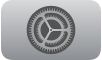 pada Apple TV 4K atau Apple TV HD anda.
pada Apple TV 4K atau Apple TV HD anda.Pilih Kebolehcapaian, pilih AirPods, pilih AirPods anda daripada senarai, kemudian laraskan mana-mana yang berikut:
Kelajuan Tekan: Apabila tindakan memerlukan menekan butang, sensor daya atau kawalan sentuh berbilang kali, laraskan kecepatan anda perlu menekan sebelum tindakan berlaku.
Tempoh Tekan dan Tahan: Laraskan tempoh yang diperlukan untuk menekan dan menahan butang, sensor daya atau kawalan Sentuh pada AirPods anda sebelum tindakan berlaku.
Anda juga boleh mengubah seting kebolehcapaian untuk AirPods anda agar sesuai dengan keperluan pendengaran anda. Lihat Setkan penyesuaian fon kepala untuk AirPods.